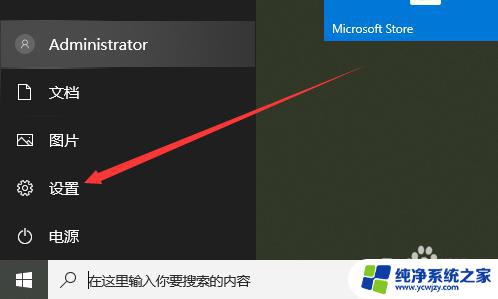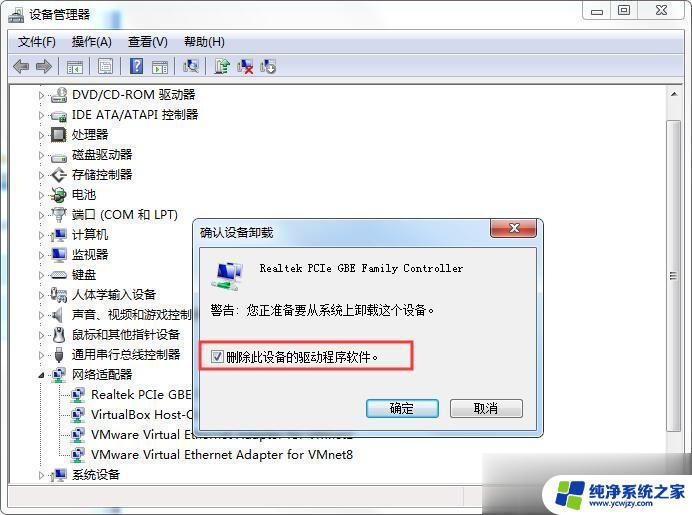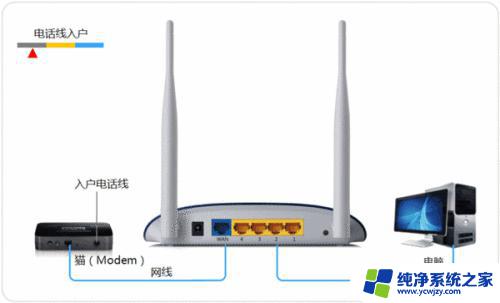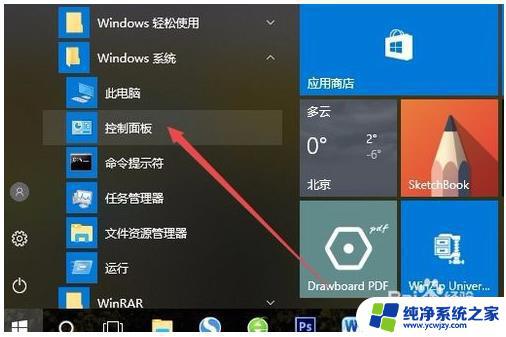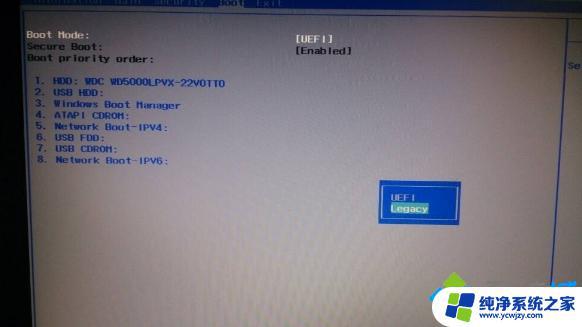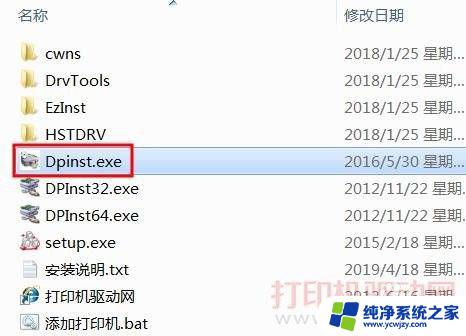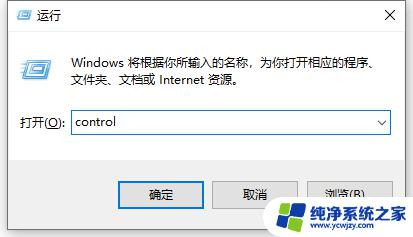电脑上怎么安装酷狗音乐,简易教程一网打尽!
电脑上怎么安装酷狗音乐,酷狗音乐作为一款备受欢迎的音乐播放软件,不仅提供了海量的音乐资源,还具备了强大的音乐搜索和推荐功能,对于喜爱音乐的朋友们来说,安装酷狗音乐是一项必备的操作。如何在电脑上安装酷狗音乐呢?接下来我们将为大家详细介绍。无论是Windows系统还是Mac系统,只需几个简单的步骤,您就可以轻松拥有这个优秀的音乐播放器。让我们一起来了解吧!
操作方法:
1.打开我们刚才下载的exe文件:
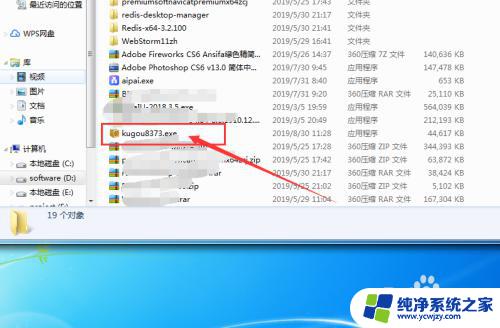
2.在安装框中,点击下面的运行按钮:
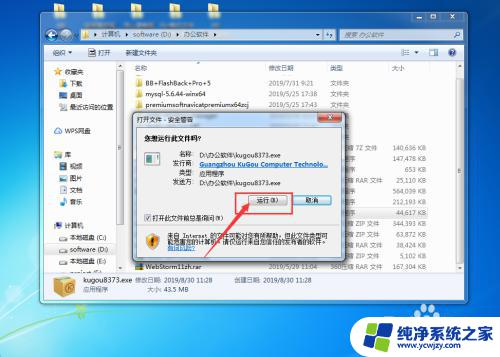
3.在安装页面中,我们可以看到左下角有个自定义安装,点击此按钮:
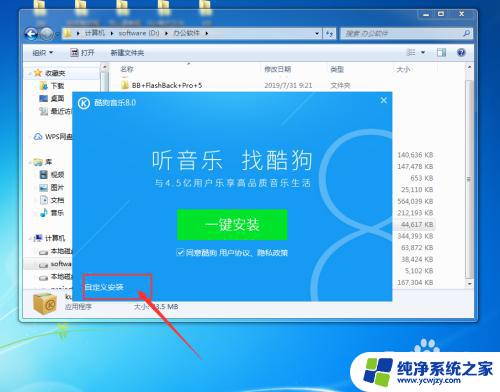
4.修改安装的路径以及下面的配置,如果我们不修改的话系统默认会安装在C盘。一般我们在安装软件的时候都会把安装路径修改下,以防所有软件都安装在C盘,影响电脑速度:
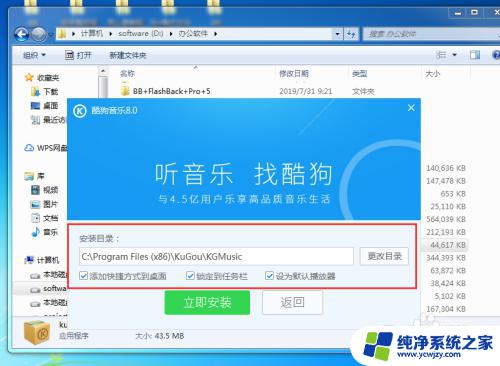
5.等待安装完成:
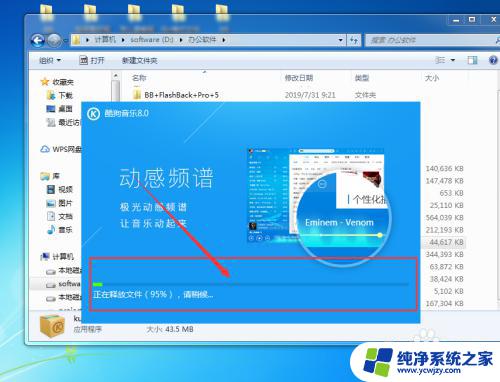
6.安装完成之后,页面中会有几个复选框。可以根据自己的需求勾选,配置好之后点击关闭按钮关闭安装框:
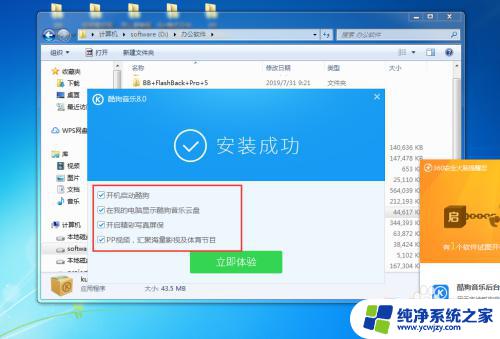
7.在桌面上可以看到有个酷狗音乐的快捷桌面方式,以后使用的时候双击即可:

以上就是在电脑上安装酷狗音乐的全部步骤,如果遇到此类问题,可以尝试按照本文所述的方法解决,希望对大家有所帮助。